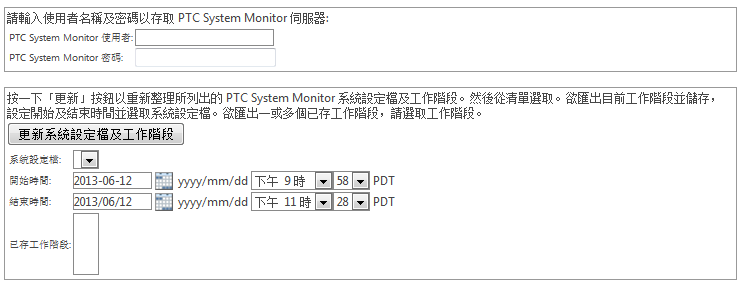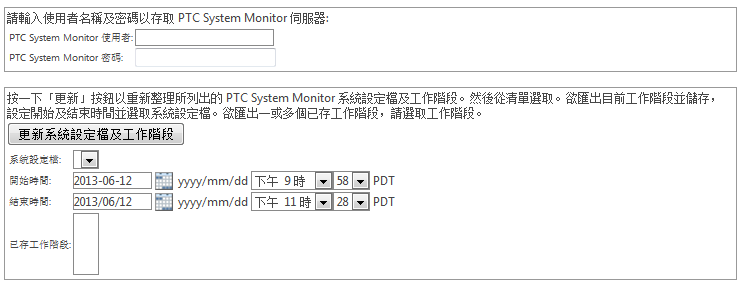收集 System Monitor 資料
若要收集
System Monitor 資料,請遵循
收集系統組態資訊中的指示。選取類別時,請確保選取您所建立的
System Monitor 類別 (或包括另一個已新增
System Monitor 外掛程式的類別)。
只要 System Monitor 外掛程式已包括在所選類別內,「收集系統資訊」視窗便會包括如下欄位,您可於其中提供從 System Monitor 收集資料所需的額外資訊。例如:
收集到的資訊位於 System Monitor 伺服器上。在「PTC System Monitor 使用者」和「PTC System Monitor 密碼」欄位中,輸入用於存取 System Monitor 伺服器的認證。若未使用密碼,請在 「PTC System Monitor 密碼:」欄位留白。若您並無這些認證,即無法從伺服器收集資訊。
輸入認證後,按一下 「更新系統設定檔及工作階段」以填入「系統設定檔:」和「工作階段」清單:
• 填入後,「系統設定檔:」會包含儲存在伺服器且可利用所提供認證存取的系統設定檔清單。使用此欄位以使 System Monitor 產生新的已存工作階段,以便隨後收集:
1. 選取要使用的系統設定檔。
讓「系統設定檔:」選取項空白表示,您不想要儲存新工作階段並收集該工作階段。
2. 指定開始和結束時間,以識別要在新儲存的工作階段內補捉何資料。預設時間集針對資料補捉提供 30 分鐘視窗。雖然您可以變更開始和結束時間,所選取時間必須是在過去,開始時間必須早於結束時間。
在「開始時間」欄所做的 日期、小時及分鐘選取,可識別收集工作階段資料最早的時間 。所使用的實際時間可以比所選時間晚。例如,假設您想要從一整天中取得資料,且選取了 2012 7-19 00:00:00 作為開始時間。然而,Windchill 應用伺服器卻於 2012 7-19 08:00:00 才開始啟動。如此在工作階段中所補捉的資料就是於 08:00:00 開始。
於「結束時間」欄位所做的日期、小時及分鐘選取,可識別收集工作階段資料最晚的時間 。所使用的實際時間可以比所選時間早。例如,假設您想要從一整天中取得資料,且選取了 2012 7-19 23:59:59 作為結束時間。然而,Windchill 應用伺服器卻於 2012 7-19 18:30:45 結束。如此在工作階段中所補捉的資料就是於 18:30:45 結束。
• 填入後,「工作階段」會包含儲存在伺服器且可利用所提供認證存取的工作階段清單。
您可選取零、一或更多已存工作階段。
欲選取更多工作階段,按一下額外工作階段時,請按壓 CTRL 鍵。
將「工作階段」選取項留白表示,您不想收集任何一個現有已存工作階段。
下列範例顯示所輸入的認證、所選的系統設定檔及兩個所選工作階段:
新的所存工作階段會有從 2012-07-19 的 08:46:00 到同一天 22:16:00 的資料。